Nếu bạn đã biết biểu thức của một hàm số, bạn có thể sử dụng công cụ "Biểu đồ hàm 3D" để vẽ bề mặt của nó. Nhấp vào menu "Khoa học" > "Đồ thị hàm số 3D" để mở bảng nhập biểu thức hàm
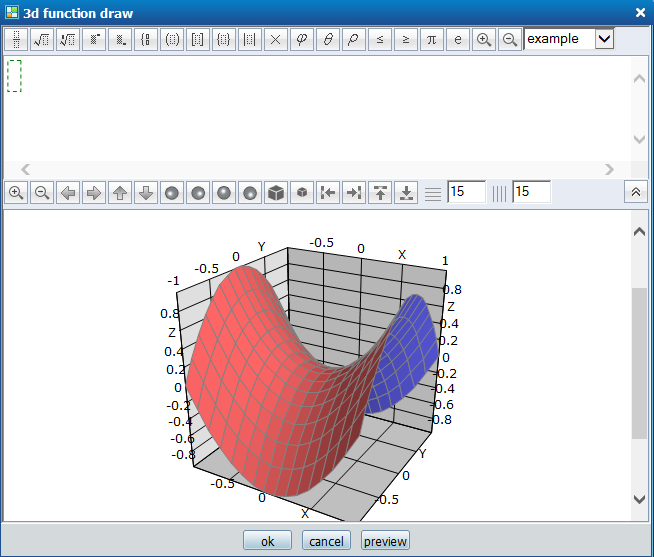
Nhập công thức hàm và phạm vi giá trị vào hộp nhập ở trên, sau đó nhấn 'Preview' để xem bề mặt được tạo ở hộp bên dưới.
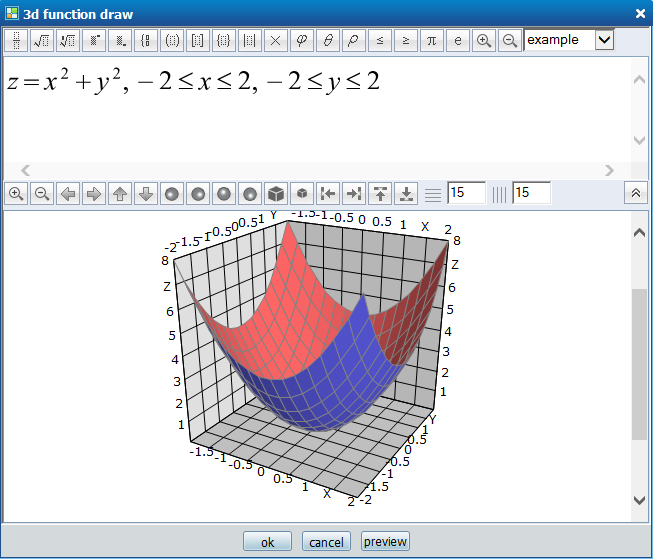
Sử dụng các công cụ trên thanh công cụ để điều chỉnh hiệu ứng đồ họa:
 Đồ họa phóng to và thu nhỏ
Đồ họa phóng to và thu nhỏ
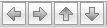 Di chuyển đồ họa theo bốn hướng: lên, xuống, trái và phải
Di chuyển đồ họa theo bốn hướng: lên, xuống, trái và phải
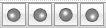 Di chuyển ánh sáng đi vào hình theo bốn hướng: lên, xuống, trái và phải
Di chuyển ánh sáng đi vào hình theo bốn hướng: lên, xuống, trái và phải
 Phóng to và thu nhỏ để quan sát đồ họa
Phóng to và thu nhỏ để quan sát đồ họa
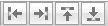 Di chuyển chế độ xem theo bốn hướng: lên, xuống, trái và phải
Di chuyển chế độ xem theo bốn hướng: lên, xuống, trái và phải
 Đặt số đoạn theo hướng ngang (trục x) và dọc (trục y) của biểu đồ. Giá trị càng lớn, đồ thị càng mịn.
Đặt số đoạn theo hướng ngang (trục x) và dọc (trục y) của biểu đồ. Giá trị càng lớn, đồ thị càng mịn.
 Thu gọn và mở rộng hộp nhập biểu thức hàm
Thu gọn và mở rộng hộp nhập biểu thức hàm
Lưu ý: Kiểu đồ thị này cung cấp nhiều loại  để tham khảo và sử dụng; nhấp đúp vào biểu đồ đã hoàn thành để bật lên bảng "Đồ thị hàm 3D" để sửa đổi các tham số.
để tham khảo và sử dụng; nhấp đúp vào biểu đồ đã hoàn thành để bật lên bảng "Đồ thị hàm 3D" để sửa đổi các tham số.
Vui lòng bấm vào đây để xem video trình diễn hoạt động